Windows 10에는 디스크를 볼 수있는 도구가 있습니다폴더 별 공간 사용량. 설정 앱에 있으며 하드 드라이브의 여유 공간을 확보해야하는 경우 정리할 항목을 찾기에 좋은 곳입니다. 쓸모없는 파일이 많은 공간을 차지하는 경우 파일을 찾으려고 할 때 빈 폴더가 문제를 일으키는 경향이 있습니다. Windows 10에서 빈 폴더를 찾는 방법은 다음과 같습니다.
빈 폴더 찾기
Windows에서 빈 폴더를 찾기가 매우 쉽습니다.10. PowerShell에서 간단히 명령을 실행할 수 있으며 모든 폴더가 나열됩니다. 명령은 전체 드라이브 또는 특정 폴더에서 실행될 수 있습니다.
PowerShell을 열고 아래 명령을 실행하십시오.
$SomePath="C:UsersfatiwDesktop"
Get-ChildItem -Path $SomePath -Recurse -Directory | ForEach-Object -Process {
if ($false -eq $_.GetFileSystemInfos())
{
$_.FullName
}
}필요에 따라 위 명령의 첫 번째 줄을 편집해야합니다. 첫 번째 줄에서 쉼표로 닫은 경로를 스캔하려는 폴더의 경로로 바꿉니다.
예 :
전체 C 드라이브를 스캔하려면;
$SomePath="C:"
또는
D 드라이브에 저장된 Steam 라이브러리를 스캔하려면;
$SomePath="D:SteamLibrary"
또는
사용자 폴더를 스캔하려면
$SomePath="C:UsersYourUserName"
이 명령은 모든 빈 목록을 반환합니다지정된 위치의 폴더. 목록에는 폴더 경로가 포함됩니다. 아무것도 삭제하거나 이동하지 않습니다. 폴더 중 하나를 제거하려면 PowerShell을 통해 수행 할 수 있지만 파일 탐색기에서 폴더를 삭제하는 것이 더 쉽습니다.
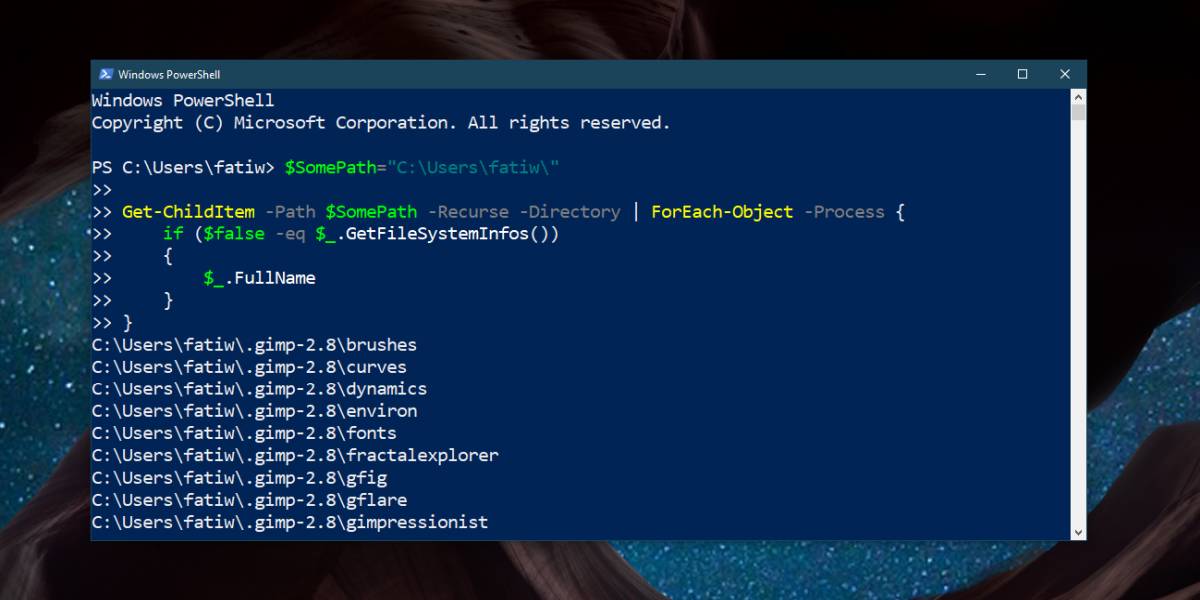
전체 드라이브에서이 명령을 실행하면그러나 Windows 드라이브에서 실행하는 경우 특히 완료하는 데 시간이 오래 걸릴 수 있지만 여전히 스캔 속도가 빠르고 Windows 10에서 빈 폴더를 찾기 위해 어수선한 도구를 사용하는 것보다 훨씬 낫습니다. 도구를 사용하면 폴더 하나를 사용하여 폴더를 삭제할 수 있지만 신뢰할 수있는 검색을 실행하는 한 문제없이 PowerShell을 사용할 수 있습니다.
당신이 필요하지 않다는 것을 지적 할 가치가 있습니다.그러나 Windows 드라이브에서이 명령을 실행하려면 관리자 권한으로 실행해야합니다. 그렇지 않으면 시스템에 의해 보호되는 특정 폴더를 검색 할 수 없습니다. 관리자 권한이 있더라도 명령에서 특정 폴더를 검사하여 빈 폴더를 찾지 못할 수도 있습니다. 이 경우 해당 폴더를 그대로 두는 것이 가장 좋습니다. 비어있을 수도 있지만 OS에서 생성되어 무언가를 사용해야 할 수도 있습니다. 폴더를 삭제 한 후 나중에 잊어 버린 경우 문제가 발생하여 문제가 무엇인지 파악할 수 없습니다.


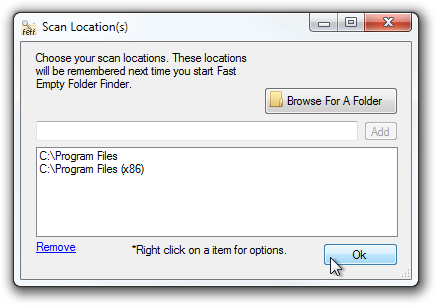










코멘트